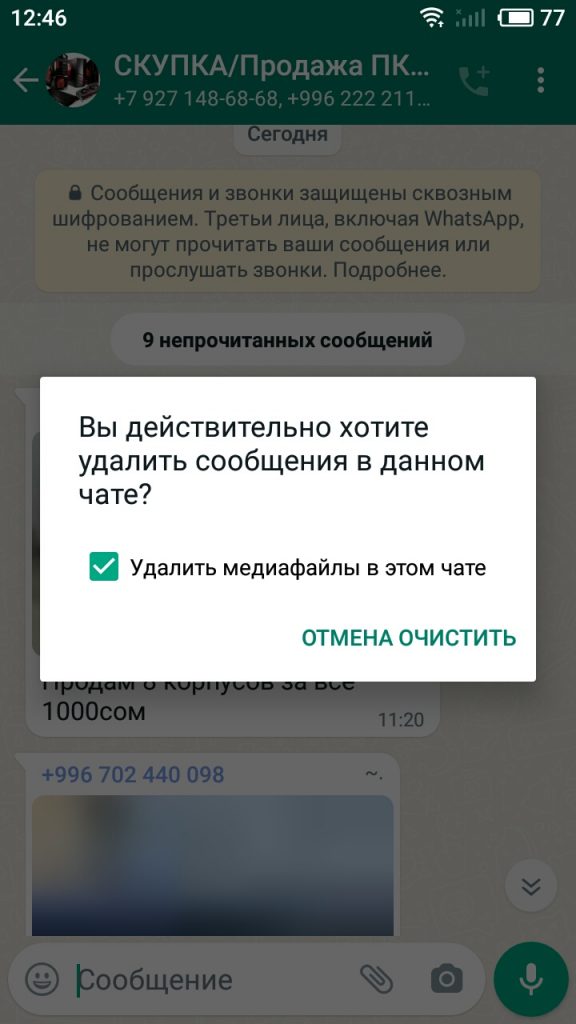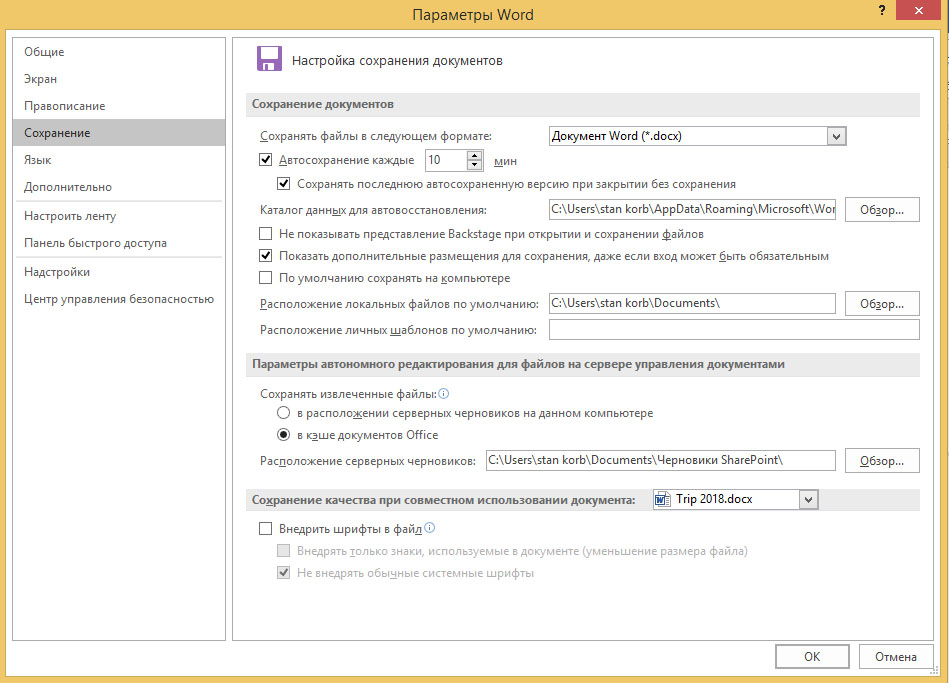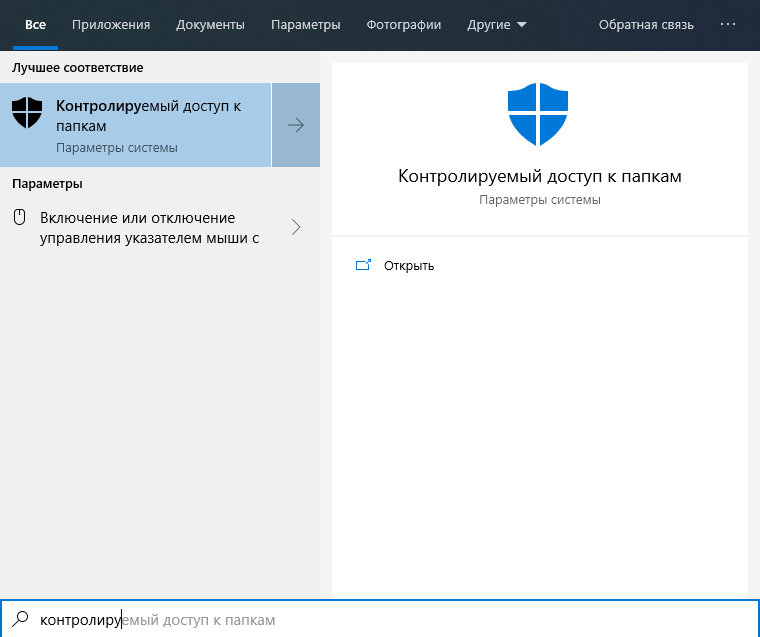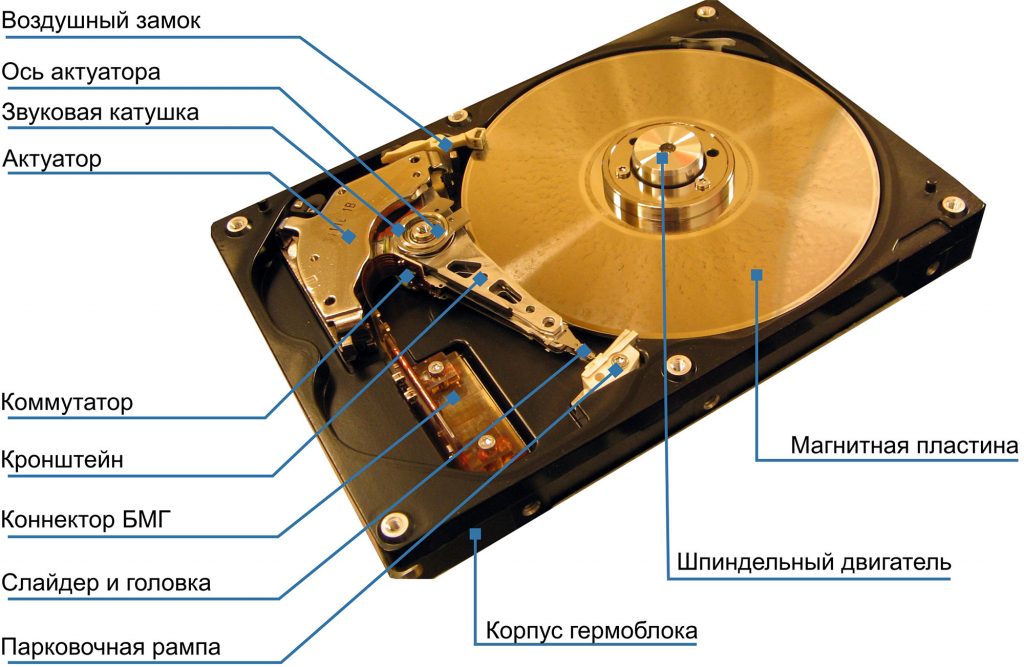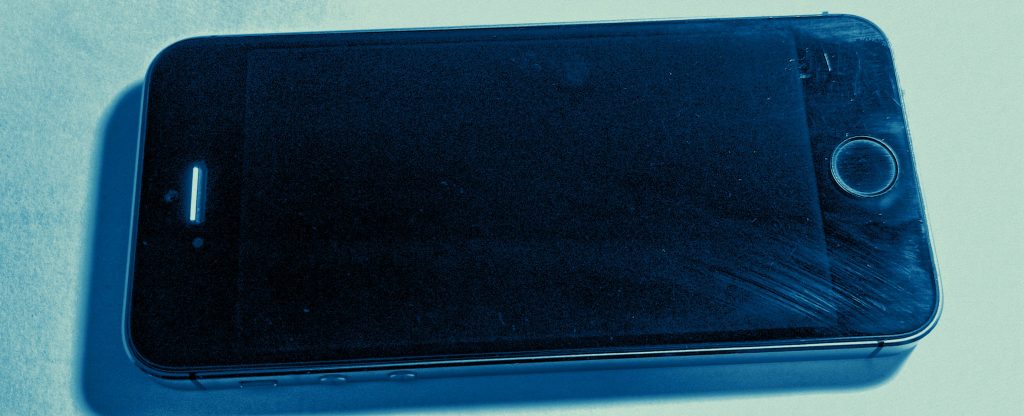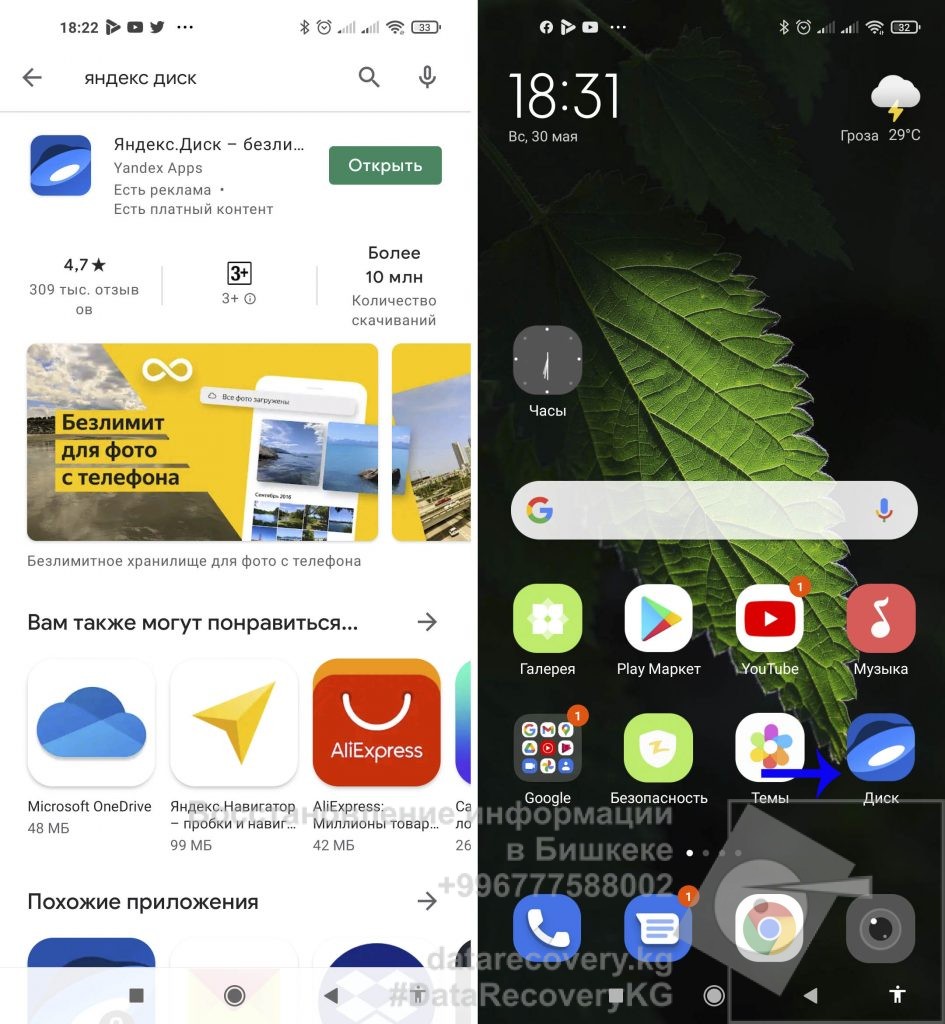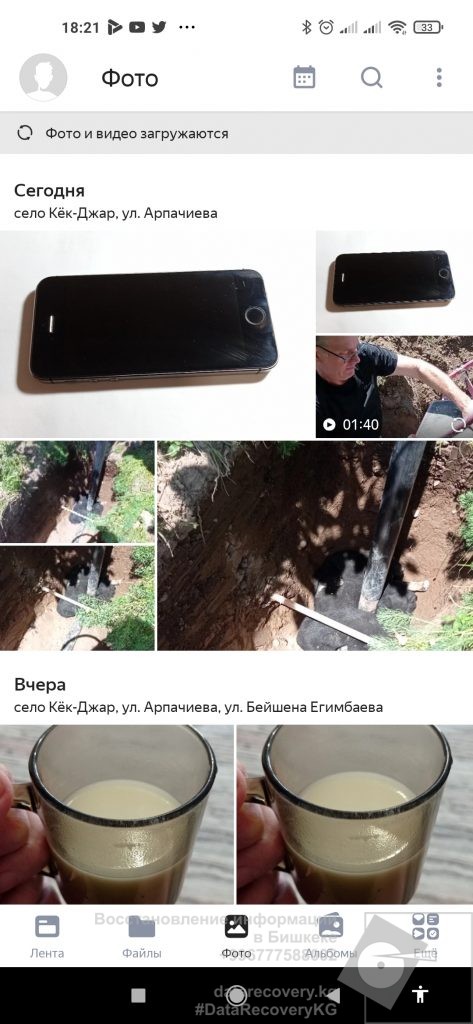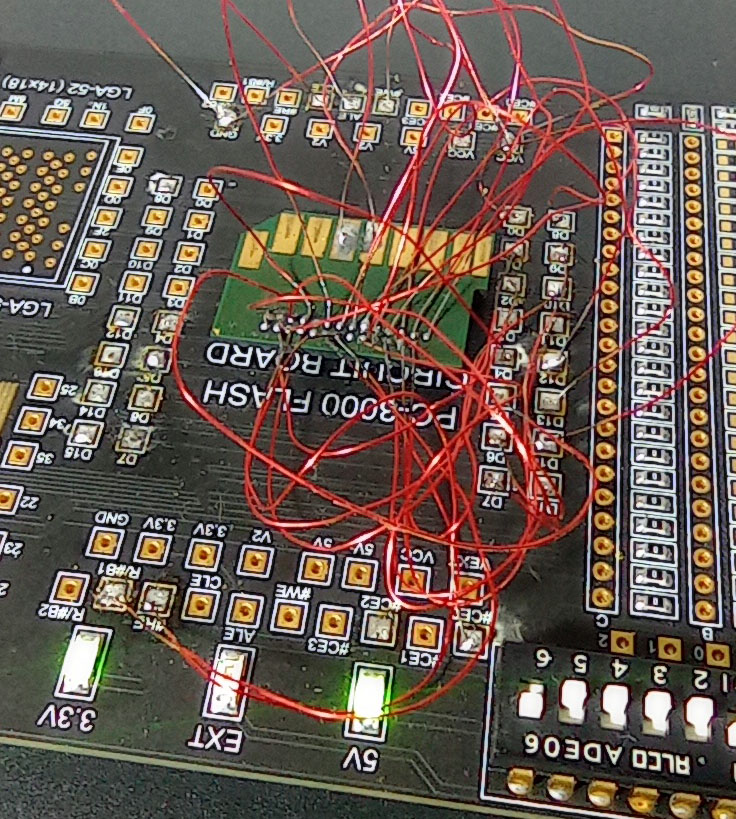Все чаще и чаще поступают звонки о необходимости восстановить данные с мобильных телефонов. Оно и понятно: сейчас телефон — это уже далеко не только средство общения, его функции сместились в область хранения персональных данных, фотографирования, работы с различными приложениями и т.п. — в общем, телефон уже и не телефон вовсе, а персональный компьютер. И название для него правильное придумали — смартфон (умный телефон).
Звонки, поступающие на нашу линию, можно условно разделить на три типа: возможно ли восстановление данных с телефона после сброса на заводские настройки, возможно ли восстановление данных, если случайно были удалены данные (фото, видео, контакты и т.п.) и возможно ли восстановление удаленных сообщений из различных мессенджеров (99% звонящих говорят о восстановлении данных из мессенджера WhatsApp).
Давайте поговорим по каждой из этих тем отдельно.
Восстановление данных после сброса телефона на заводские настройки
Увы, но в этом случае перспективы совсем не радужные. Что такое сброс телефона на заводские настройки (другое название — hardware reset, аппаратный сброс)? Это инициализация аппарата к заводским установкам, то есть — подготовка телефона к новой жизни. При этом все данные пользователя стираются, а телефон переходит в состояние пустого, готового для работы, что называется, «с чистого листа». Для работы с ним вам потребуется заново его настроить, в том числе — и привязать снова к учетной записи Google. При этом, если аппарат имеет защиту по алгоритмам FRP, работа телефона может оказаться заблокированной (даже после сброса) до тех пор, пока он не будет привязан к той же учетной записи Google, что и до сброса. Решить эту коллизию достаточно просто: перед сбросом аппарата «на завод» нужно отвязать его от аккаунта Google. В этом случае защита FRP не будет активирована.
Крайне редко (для старых телефонов) при «сбросе на завод» удаляются не все данные. Но это явление редкое, и является скорее исключением, чем правилом. Современные телефоны при аппаратном сбросе гарантированно и полностью стирают память: что-либо восстановить в этом случае уже невозможно.
Таким образом, за редкими исключениями, сброс телефона на заводские настройки и восстановление с него данных — процедуры несовместимые.
Случайно удалены нужные данные
Этой беде, при соблюдении определенных условий, обычно можно помочь хотя бы частично. Но при этом, для того, чтобы работы увенчались успехом, необходимо соблюсти ряд условий:
- Данные должны быть удалены недавно. Чем больше времени отделяет момент удаления данных от момента восстановления информации, тем меньше шансы даже на частичное восстановление. Дело в том, что телефон во время работы весьма интенсивно использует внутренний накопитель — место, которое при удалении данных будет помечено как пустое, может быть использовано телефоном незамедлительно. Если данные удалены несколько дней назад, и телефон был в активном использовании, то шансы даже на частичный успех с восстановлением удаленных файлов стремятся к нулю.
- Телефон не должен поддерживать технологию TRIM. Если она поддерживается, удаленные данные удаляются сразу и абсолютно надежно. Единственная возможность (которая вовсе не гарантирует результат) — физический доступ к микросхеме памяти и вычитывание ее адресов на физическом уровне. Как узнать, поддерживается ли вашим устройством технология TRIM? Она встроена во все версии Android, начиная с 4.3.
- Если вы удалили данные, немедленно выключите телефон. Так вы обезопасите себя от случайных перезаписей удаленного, и от печальных последствий TRIM. Дело в том, что все команды устройство выполняет в порядке очереди, и у этой очереди есть задачи более высокого приоритета, и более низкого. Удаление (как и TRIM) — задачи низкого приоритета, и если телефон выключить сразу после него, шансы на успех в восстановлении с него данных — максимальные.
Таким образом, чем новее ваш телефон, тем меньше шансы полностью восстановить данные, которые были удалены — обычно возможно только частичное восстановление. Обратная зависимость возможности восстановления данных существует и для сроков: чем давнее были удалены данные, тем меньше шансы на их восстановление.
Восстановление данных из мессенджера WhatsApp
Возможность восстановления удаленных чатов WhatsApp зависит от трех факторов:
- Какая операционная система стоит на вашем телефоне.
- Как давно удалены чаты.
- Требуется ли восстановление медиа-файлов.
Рассмотрим эти условия по очереди.
Зависимость возможности (и стоимости) восстановления чатов WhatsApp от операционной системы телефона
Если у вас телефон под управлением операционной системы Android, восстановление удаленных чатов обычно не вызывает проблем. ОС Android позволяет навигацию по накопителям устройства, что значительно облегчает поиск необходимых файлов. Телефоны под управлением iOS значительно менее приспособлены к восстановлению данных, и прежде всего, потому, что не предоставляют доступа к накопителю телефона без джейлбрейка (процедуры получения прав суперпользователя).
Зависимость возможности восстановления чатов WhatsApp от давности их удаления
В этом случае зависимость — прямая. Чем больше прошло времени с момента удаления чата, тем меньше шансы на его восстановление.
Причина этого в том, что чаты восстанавливаются из файлов рабочих баз сообщений, с которыми программа работала в день удаления. Эти базы программа хранит от 7 до 14 дней (от чего это зависит, нам выяснить не удалось) — соответственно, восстановить возможно только те сообщения, которые хранятся в этих базах. Невозможно восстановить, скажем, сообщения за 2019 год, если вы их удалили в том же 2019 году — ваш телефон их давно стер.
Мы не имеем возможности «закачать» ваши сообщения непосредственно с серверов WhatsApp — собственно, как и любой другой человек. Если вам предлагают «распечатку сообщений» за любой срок (только платите деньги) — это мошенники, которые, после получения ваших денег, просто исчезнут. В лучшем случае вам пришлют оцифрованный сборник пословиц и поговорок в виде листинга сообщений.
Таким образом, если вы удалили сообщения больше 2 недель назад, восстановить эти сообщения уже нельзя. Удаленное в течение двух недель — скорее всего, возможно, но потребуется диагностика, так как не все удаленные сообщения попадают в базы (если сообщение удалено до сохранения базы, оно, соответственно, в сохранение не попадает).
Восстановление медиа-файлов из переписки WhatsApp
Обычно при очистке чата WhatsApp предлагает выбор — удалить ли медиафайлы, аффилированные с этим чатом, или нет:
Если вы выбрали при удалении чата опцию «очистить», то в силу вступает предыдущий пункт: чем больше времени прошло от момента удаления, тем меньше шансы на восстановление. Если же медиафайлы не были удалены, то их можно найти в соответствующей папке на вашем телефоне.
Выводы
Подведем итоги.
Восстановление данных из телефонов под управлением Android гораздо проще и дешевле, чем из телефонов под управлением iOS.
После сброса на заводские параметры данные из телефона, как правило, восстановить уже невозможно.
После удаления данных из телефона чем раньше вы обратитесь в профильный сервис, тем больше шансы на восстановление. Увы, полного восстановления информации в этом случае ожидать нельзя, даже если вы обратитесь в сервис через 5 минут после удаления.
Если вы удалили данные, немедленно выключите телефон и не включайте его до момента обращения в сервис (аппарат включат в сервисе в особом режиме, когда он не будет использовать внутреннюю память).
Восстановление чатов из WhatsApp, а также медиа-файлов из этих чатов, возможно при соблюдении определенных условий в срок не более 2 недель от момента удаления. Конкретная возможность восстановления может быть определена только в ходе диагностики устройства.